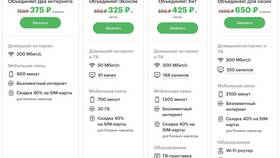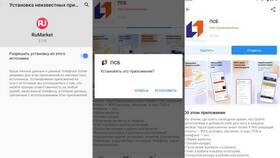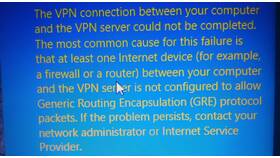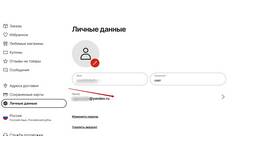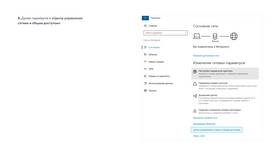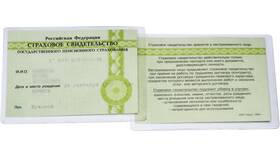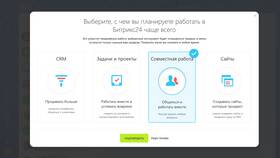Обновление программного обеспечения приставки улучшает функциональность и исправляет ошибки. Рассмотрим процесс загрузки новой прошивки для различных типов устройств.
Содержание
Подготовка к обновлению
| Требование | Описание |
| Стабильное интернет-соединение | Рекомендуется скорость не менее 5 Мбит/с |
| Достаточное место в памяти | Минимум 500 Мб свободного пространства |
| Зарядное устройство | Для мобильных приставок |
Автоматическое обновление
Для большинства современных приставок:
- Подключите приставку к интернету
- Зайдите в меню "Настройки"
- Выберите "Обновление системы"
- Нажмите "Проверить обновления"
- Если доступна новая версия, подтвердите загрузку
- Дождитесь завершения процесса и перезагрузки
Ручная установка прошивки
| Шаг | Действие |
| 1 | Скачайте прошивку с официального сайта производителя |
| 2 | Подготовьте USB-накопитель (FAT32) |
| 3 | Распакуйте архив и скопируйте файлы на флешку |
| 4 | Вставьте USB в приставку и запустите обновление |
Особенности для разных платформ
- Android TV: Обновление через Google Play
- Smart TV: Автоматические обновления по расписанию
- IPTV-приставки: Обновление через меню провайдера
Что делать после обновления
- Проверьте версию прошивки в настройках
- Настройте параметры изображения заново
- Обновите установленные приложения
- Проверьте работу всех функций
Решение возможных проблем
- При зависании процесса:
- Выключите и включите приставку
- Повторите попытку обновления
- Если не хватает памяти:
- Удалите неиспользуемые приложения
- Очистите кэш системы
Регулярное обновление приставки обеспечивает стабильную работу и доступ к новым функциям.